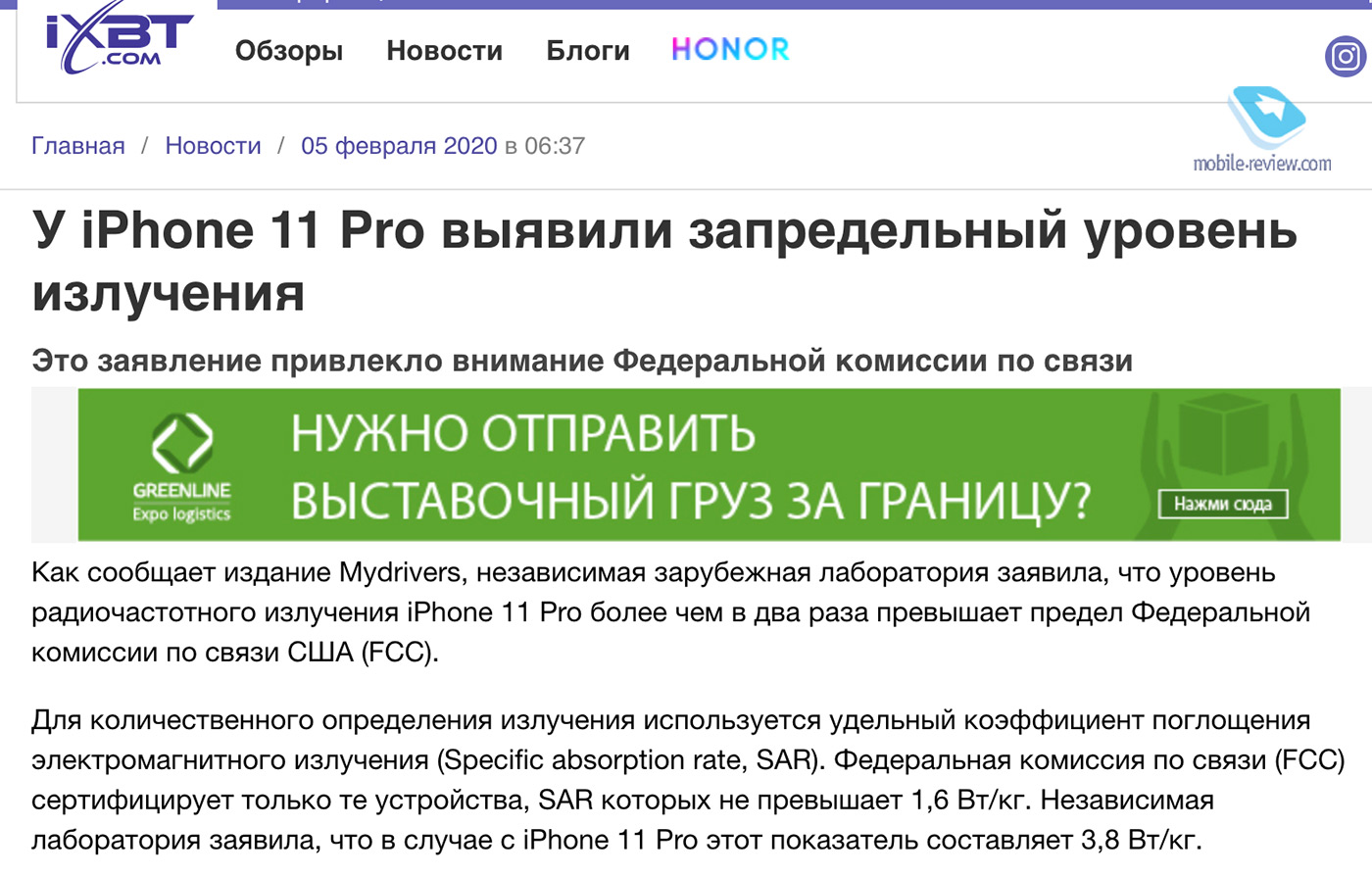Xiaomi mi wifi mini прошивка русская. Прошивка Xiaomi Mi WiFi mini Pandora ASUS или перепрошивка Xiaomi Mi-router mini в Асус из китайского для новичков
Прошивка Xiaomi Mi Router

К нам всё чаще обращаются читатели с вопросом как прошить роутер Xiaomi Mi WiFi Router. Зачем это нужно? Дело в том, что чаще всего роутеры Сяоми народ покупает через Алиэкспресс — там дешевле. Но как правило оттуда устройства приходят с китайским интерфейсом, а это очень неудобно от слова «совсем». Для некоторых моделей, как Xiaomi Router 3 есть два варианта программного обеспечения — Глобальная версия на Английском и Локальная на китайском и там можно изменить язык интерфейса. Но для некоторых моделей маршрутизаторов Сяоми прошивка на английском отсутствует в принципе и тут уже встаёт вопрос о перепрошивке устройства на альтернативный софт — Padavan или Open WRT. Этот вариант значительно более сложный и для новичков не подойдёт совершенно. Я подробно рассмотрю все способы.
Прошивки для роутеров Сяоми:
Скачать последнюю версию микропрограммы для своего маршрутизатора Xiaomi Mi WiFi Router Вы можете скачать бесплатно с официального сайта — ссылка. На вкладке ROM есть самые свежие версии прошивок для всех маршрутизаторов Сяоми.

Основной минус в том, что на сайте в основном представлены опять же китайское ПО. Причём если выложены две версии, то слева идёт релиз, а справа — драфтовые бета-версии от разработчиков.
Если на официальном сайте нет нужной Вам версии ПО, то можете скачать прошивку Xiaomi Router по моим ссылкам. Я специально кроме китайских версий постарался собрать ещё и глобальные на английском языке.
Xiaomi router 3:
Английская версия:
2.10.46 English — Скачать
2.10.38 English — Скачать
Китайская версия:
2.26.10 China — Скачать
2.26.29 China — Скачать
Xiaomi Router 3C:
Английская версия:
2.8.27 English — Скачать
Xiaomi router 4:
Китайская версия:
2.26.135 China — Скачать
Xiaomi Mini:
Английская версия:
2.8.91 English — Скачать
Китайская версия:
2.21.109 China — Скачать
Xiaomi Mi Router Nano:
Английская версия:
2.2.94 — Скачать
Xiaomi Mi-Router R1D:
Английская версия:
2.6.103 — Скачать
Xiaomi Mi Router Pro R3P:
Английская версия:
2.10.46 — Скачать
Китайская версия:
2.16.15 — Скачать
Как прошить роутер Xiaomi Mi Router
Теперь, после того, как Вы прошивка для роутера Сяоми успешно сохранена на компьютере, можно приступать непосредственно к прошивке роутера. Для этого надо зайти в его веб-интерфейс, используя IP-адрес 192.168.31.1 или символьное имя miwif.com . Если зайти с компьютера не получается — попробуйте сделать это с телефона или планшета. Если и так не получится — выполните вот эти рекомендации.
В открывшейся форме авторизации введите пароль для входа в настройки роутера. После авторизации откройте раздел меню Settings >>> Status:

Если роутер в данный момент подключен к Интернету, то при наличии на сервере производителя новой версии микропрограммы для устройства, будет активна кнопка Update. Нажав на неё, Вы запустите процесс автоматического обновления ПО роутера. Если Вам надо прошить Xiaomi Router вручную на конкретную версию — нажмите кнопку Update Manually. Откроется диалоговое окно, в котором надо выбрать файл прошивки, который Вы предварительно скачали на компьютер и распаковали. После этого запустится важный процесс — перепрошивка маршрутизатора Сяоми.

В это время ни в коем случае самостоятельно не перезагружайте и не выключайте роутер. Сама прошивка девайса занимает от 2 до 5 минут. По завершению операции он перезагрузится. Как правило, после перепрошивки через веб-интерфейс настройки сохраняются.
Прошивка Padavan ASUS на роутер Сяоми
Альтернативная прошивка Xiaomi Router подойдёт для тех, кого не устраивает китайский интерфейс стокового программного обеспечения или его функциональность. Сразу оговорюсь — для начинающих и неопытных пользователей данный вариант не подходит, так как достаточно сложный и требует от человека некоторого понимания того, что он делает. Но и наградой за это становится солидная прокачка устройства. Например, если прошить роутер прошивкой от Падавана, то он научится работать с интерактивным телевидение Дом.ру, Ростелеком или Билайн. Как прошить маршрутизатор Вы увидите вот в этой видеоинструкции:
Антон Штырляев
Избранное ★
Кастомная прошивка Xiaomi Mi WiFi mini

Шить будем на прошивку Padavan, так как официальная стоковая прошивка ограничена в возможностях настройки и вообще не тру.
Ссылки
Первый запуск
Перед прошивкой нужно пройти первоначальную настройку роутера, которая автоматически запускается при первом подключении и переходу по адресу 192.168.31.1.
Ставим английскую стоковую прошивку
Для того,чтобы поставить кастомную прошивку нам понадобится любая стоковая версии 2.x.x, но не старше 2.9.х.
Переходим в раздел обновления прошивки, кликаем на меню в верхнем правом углу, там где имя роутера, наводите мышку на пункты меню, в статусной строке браузера должно быть слово «upgrade».

Самый первый раздел сверху, выбираем файл прошивки и жмем большую синюю кнопку.
Последнее китайское предупреждение, если поставить галочку, то перед прошивкой очистятся все настройки роутера.
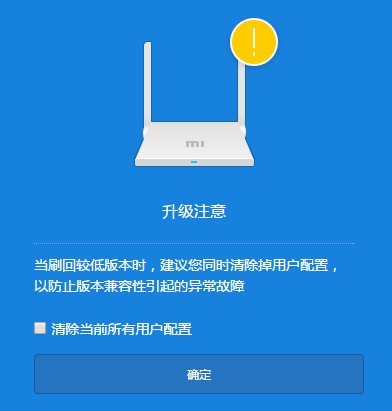
Дожидаемся окончания процесса прошивки.
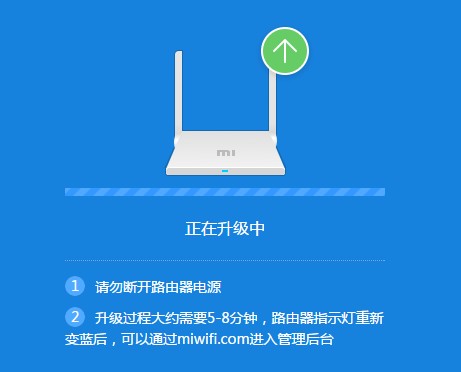
Все благополучно закончилось, жмём большую синюю кнопку.
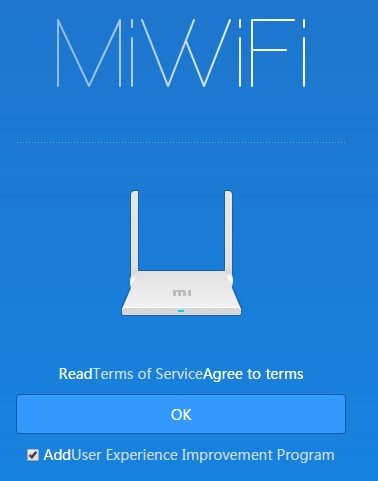
Установка PROMETHEUS
PROMETHEUS — это скрипт для обслуживания и перепрошивки роутеров
Если у вас 64-битная операционная система, качаем и устанавливаем VMware Workstation Player. Если 32-битная, то Oracle VM VirtualBox
Скачиваем виртуальный образ с Яндекс.Диска, советую сразу качать сборку FULL, так как в мини-образе при запуске все равно будет докачиваться всякая фигня.
Открываем VMware Workstation Player или Oracle VM VirtualBox, выбираем скачанный и распакованный образ и запускаем его.
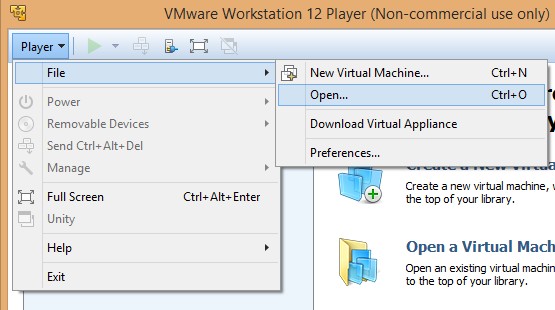
Кастомная прошивка
Вибираем в запущенном прометее модель роутера, у нас это mi-mini (1)
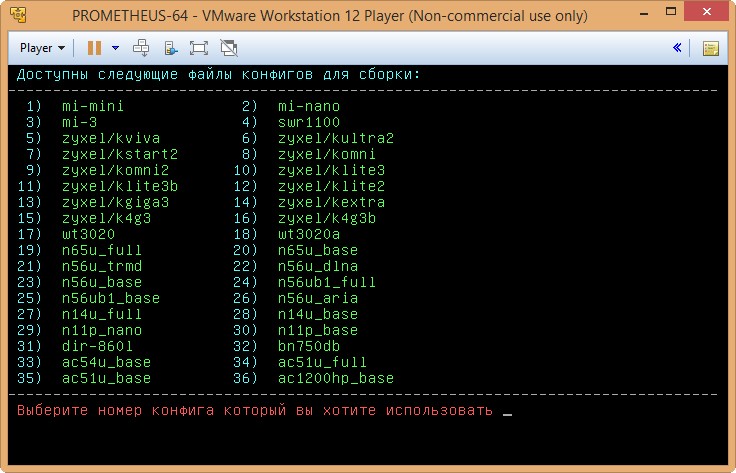
Появится главное окно скрипта
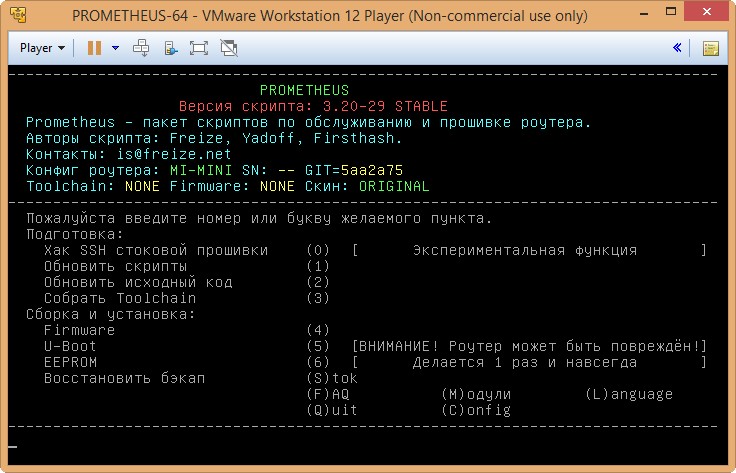
Для начала выбираем хак SSH (0), введите IP-адрес роутера (192.168.31.1) и пароль от админки. Запустится процесс патчинга. После окончания процесса, сохраните пароль доступа к SSH на всякий случай.
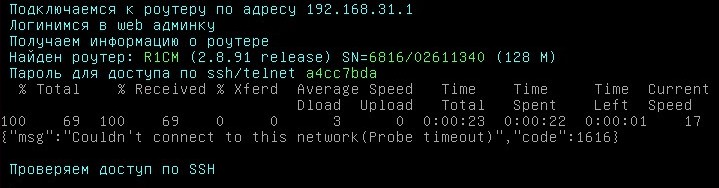
Далее собираем Toolchain (3) из главного меню скрипта. После сборки нажимаем любую кнопку и слева вверху видим статус Toolchain: OK.
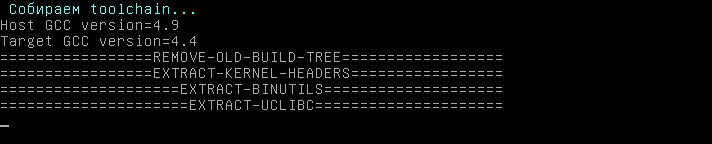
Выбираем пункт 4 для того чтобы приступить к сборке прошивки.

Заходим в пункт два и выбираем все скины.
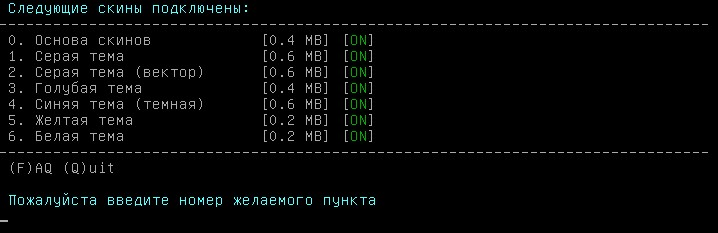
Возвращаемся по кнопке Q обратно в меню прошивки и выбираем пункт сборки прошивки (3), запустится процесс сборки.

Через некоторое время, которое зависит от вашего железа, прошивка будет собрана, переходим в основное меню и видим что Toolchain и Firmware собраны и готовы к работе.
Прошивка роутера
Подключаем наш роутер по шнурку (LAN).
В меню прошивки нажимаем выбираем пункт «Прошить Firmware» (4)

Отвечаем утвердительно на вопрос о бэкапе
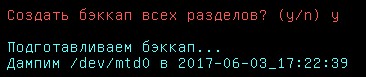
Ждем окончания процесса прошивки и отвечаем утвердительно на вопрос о перезагрузке.

Заходим на прошитый роутер по адресу 192.168.1.1, логин и пароль admin/admin. Переходим в «Дополнительно -> Администрирование -> Сервисы» и включаем доступ по SSH.
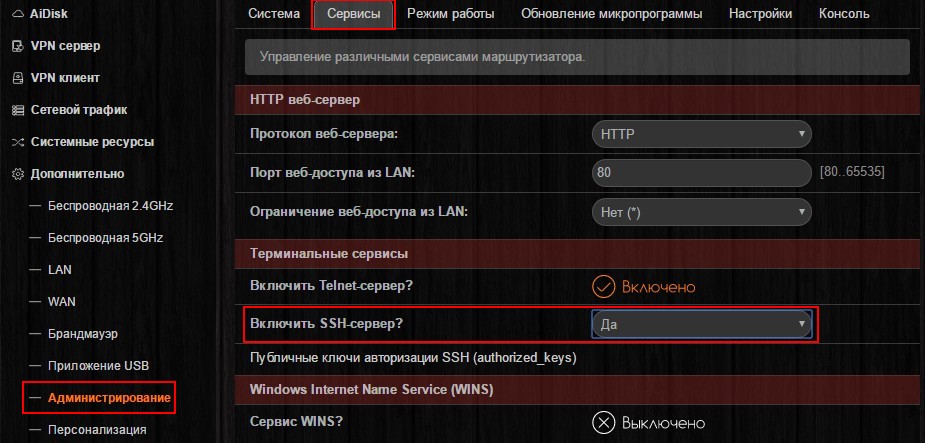
Теперь прошивку нужно пропатчить, коротко о том, зачем это нужно:
Китайцы накосячили в EEPROM, из-за чего на прошивке XRMWRT было неправильное отображение RSSI (уровень мощности принимаемого сигнала). В версии начиная с билд 096 это исправлено, но осталась проблема с уровнем приёма сигнала с периферийных устройств из-за неправильной настройки коэффициента усиления
Открываем главное меню скрипта и запускаем патч EEPROM (6). Появляется ошибка подключения, нужно изменить параметры подключения к роутеру. Выбираем обновить данные (2) и вводим IP-адрес 192.168.1.1, логин admin и пароль admin.
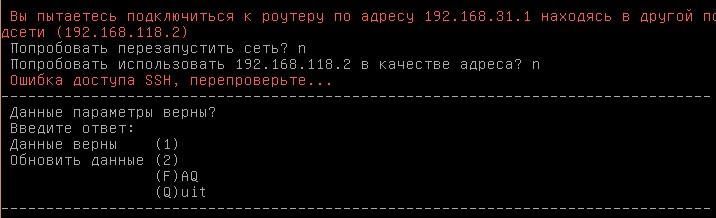
Потдверждаем что учетные данные верны и наблюдаем за процессом патчинга EEPROM, на все появляющиеся вопросы отвечаем утвердительно и в конце перезагружаем роутер.
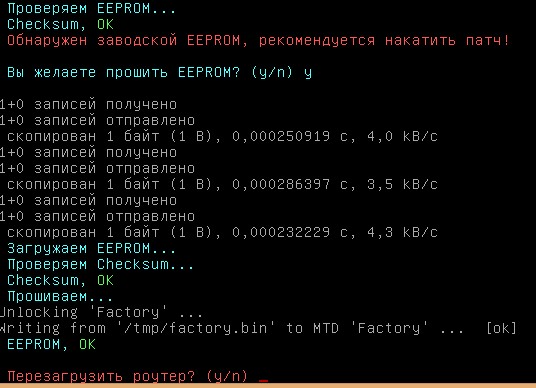
Всё! Роутер успешно прошит и пропатчен.
По-умолчанию, адрес роутера будет 192.168.1.1, пароль и логин admin. Сеть Wi-Fi — asus, пароль от неё 1234567890.
Прошивка Xiaomi Mi-router mini на Padavan
Месяц назад получил в свои руки Xiaomi mini Router. Техника Xiaomi подкупает меня своим дизайном и функциональностью, не стал исключением и роутер. За исключением прошивки. Нет, построенная на OpenWRT она очень даже хороша и имеет интересные фишки, вроде управления через мобильное приложение, но… интерфейс на китайском, только на китайском языке, это все-таки перебор. Поэтому было решено перепрошиться сначала на Pandora, которая в результате отпала из-за того что не поддерживала канал на 5 GHz, и затем на Padavan, которая полностью меня устроила всем и вся.
Прошивка была несколько мучительной и заставила меня потратить на это несколько часов. Но благодаря форуму http://4pda.ru и его обитателям все получилось и в итоге имеем, то что имеем (см. рисунок ниже).

В данной статье я постарался объединить те сведения, которые нашел на форуме и немного облегчить задачу тем кто ленится или не имеет времени перелопачивать несколько десятков страниц обсуждений.
Итак, вперед, и удачи!
- Регистрируемся на сайте Сяоми: http://account.xiaomi.com/
- Устанавливаем приложение MiRouter на компьютер, или MiWifi на телефон/планшет, оно понадобится для привязки роутера к нашему аккаунту.
- Скачиваем WinSCP и Putty
2. Установка прошивки разработчика:
- Ставим девелоперскую версию прошивки. Скачать можно на странице http://www1.miwifi.com/miwifi_download.html Крайне рекомендую версию 0.6.40, поскольку на других версиях прошивка может подвисать, что характеризуется тем что индикатор роутера становится красным и больше ничего не происходит.
- Переименовываем скаченный файл в miwifi и копируем на флешку (FAT32)
- Отключаем питание роутера
- Вставляем флешку, зажимаем reset, чем-нибудь тонким;
- Включаем роутер, ждем пока лампочка спереди замигает, отпускаем reset, если загорелась красная лампочка: а) неверно выбрана прошивка, б) не верно выбрана флешка (лучше до 4Гб));
- Отдыхаем, пока не загорится синий цвет;
Примечание: Можно установить и через веб-интерфейс.
3. Устанавливаем WiFi соединение;
4. Заходим в приложение MiWiFi на телефоне/планшете, или MiRouter на компьютере (используем данные аккаунта Сяоми);
5. Привязываем роутер к аккаунту;
6. Заходим на http://d.miwifi.com/rom/ssh используем логин/пароль для Сяоми;
7. Скачиваем miwifi_ssh и записываем пароль (root密码пароль);

8. Копируем miwifi_ssh на флешку и п. 2.3.-2.5 (обязательно удалив или переименовав на флэшке файл miwifi)
9. На компьютере открываем WinSCP и настраиваем подключение:
9.1. Протокол передачи SCP;
9.2. Имя хоста: 192.168.31.1;
9.3. Имя пользователя root;
9.4. Пароль: Пароль полученный в п.7;
9.5. Сохранить (больше ничего не трогаем);
10. Выдаст предупреждение, соглашаемся, откроется окно с содержимым роутера (или таблица в зависимости от того, что выбрали при установке);
11. Файл Pandora (http://downloads.openwrt.org.cn/PandoraBox/Xiaomi-Mini-R1CM/stable/) копируем в папку tmp на роутере (Примечание: можно поставить и стоковую OpenWRT http://wiki.openwrt.org/toh/xiaomi/mini, но, скажу честно, я не пробовал)
12. Запускаем Putty;
12.1. Host name 192.168.31.1;
12.2. Открыть;
13. Вводим: root
14. Вводим Пароль, полученный в п. 7 (знаки не отображаются, просто тыкаем кнопки в нужном порядке и жмём Enter или копируем и вставляем – нажимаем правую кнопку мыши (вставка) и энтер);
15. Прошиваем Pandora командой mtd -r write /tmp/Pandora.bin OS1
Примечание: по факту мы уже можем шить прошивку Padavan, поэтому, если вам не интересна Pandora, то можно сделать так:
I. Узнать структуру разделов можно командой:
cat /proc/mtd
II. Ищем раздел firmvare или OS1;
III. Используем соответствующую команду в зависимости от найденной директории или пробуем наугад.
Для версии стоковой прошивке 0.7.х и выше:
mtd -r write /tmp/MI-MINI_3.X.X.X-09X.trx OS1
Для версии стоковой прошивке 0.6.х и ниже:
mtd -r write /tmp/MI-MINI_3.X.X.X-09X.trx firmware
16. Ждем пока загрузится роутер около 5 минут (загорится синий огонёк)
17. Чистим КЭШ браузера, или запускаем вкладку инкогнито.
18. Заходим в веб интерфейс 192.168.1.1 (логин: root, пароль: admin)
19. Включаем английский язык интерфейса. 

19. Компилируем прошивку Padavan согласно инструкциям https://gitlab.com/Track/xrmwrt/wikis/home
20. Полученный trx файл прошиваем через вкладку администрирования Pandora.
На этом все, мы получаем стабильную и функциональную прошивку Padavan, количество плюшек в которой порадует как простого пользователя, так и гика (см. первый рисунок).